艾奇MP4视频格式转换器使用教程
作者:网友整理
MP4格式转换器v1.0.7 46.90M / 简体中文
点击下载
手机视频格式转换器中文版v4.3.36 64.99M / 简体中文
点击下载
电狐手机电影转换器v1.12 免费版 20.75M / 简体中文
点击下载视频格式可以分为适合本地播放的本地影像视频和适合在网络中播放的网络流媒体影像视频两大类。常见的视频格式包括MP4在内的有很多种类,例如AVI、3GP、MOV、RMVB、WMV等!想要把他们相互转化就需要用到视频格式转换器啦!艾奇MP4视频格式转换器是一款比较实用是视频格式转换器,现在介绍一下艾奇MP4视频格式转换器使用教程吧!
首先我们要下载:艾奇MP4视频格式转换器
我们会得到一个压缩包:
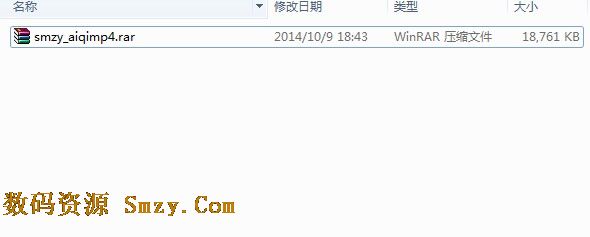
解压后会得到一个文件夹:
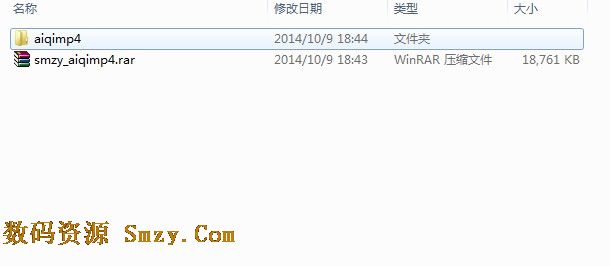
单击打开:
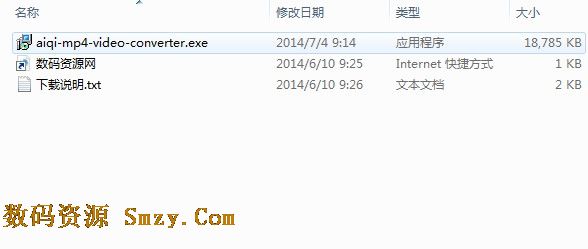
点击.exe开始安装:
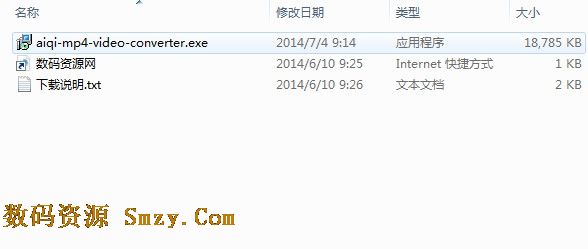
需要注意的是,在安装过程中会让您选择安装路径,这里尽量不要选择C盘哦:

安装完成:
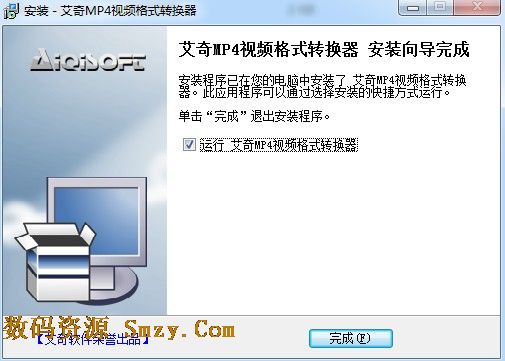
接下来就是转换啦,我们来介绍下艾奇MP4视频格式转换器如何使用。
首先我们会看到“添加”这个字样,顾名思义,我们将想要转换的视频就是在这里添加的.

下面有个输出格式的选择,想要输出什么格式的视频,选上就OK了。

注意输出目录的选择,以免转换完成找不到文件就麻烦了。

这里我们可以预览转换的视频。
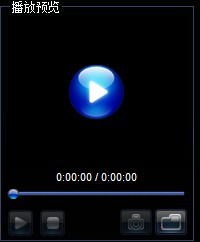
好了艾奇MP4视频格式转换器使用方法就介绍到这里吧,如果您还有什么疑问就给小编留言吧!小编会及时为您不错说明的。本站还为您准备了mp4视频格式转换器下载专题,希望您能喜欢。
加载全部内容